Hoy en día los dominios son increíblemente importantes para cualquier negocio, por lo que nuestra plataforma le permite personalizarlos.
Una parte importante de la configuración de su propio dominio es crear un registro CNAME.
CNAME es un tipo de registro de servidor DNS que asigna su nombre de dominio a otro.
Por ejemplo, demo.navixy.com tiene un CNAME señalando a saas.navixy.com.
Cuando nos dirigimos a demo.navixy.com el nombre se resolverá como saas.navixy.com en segundo plano y en su lugar recibiremos contenidos e IP de saas.navixy.com.
De esta forma, se pueden tener varios alias para un solo dominio.
La configuración de CNAME es relativamente fácil y la mayoría de los registradores de dominios ofrecen opciones de configuración de DNS.
Aquí están las instrucciones de configuración para las 2 registradoras más populares:
- Inicie sesión en su cuenta de GoDaddy desde la página de inicio de GoDaddy
- Haga clic en el botón "Iniciar" junto a los dominios. Es posible que deba hacer clic en el enlace "Mi cuenta" si no ve las opciones de dominio
- Haga clic en el icono de engrane del dominio que va a utilizar
- Seleccione Detalles del dominio en el menú
- Haga clic en la pestaña Archivo de zona DNS
- Haga clic en Agregar registro
- Seleccione CNAME
- En los dos cuadros, ingrese la siguiente información:
Host: my
Points To: saas.navixy.com
luego presione Guardar - Haga clic en "Guardar cambios" en la esquina superior derecha.
- Inicie sesión en su cuenta en www.enom.com
- En el menú desplegable de la pestaña Dominios, seleccione "Mi dominio". Será dirigido a la página Administrar dominios.
- Haga clic en el dominio que le gustaría usar con Google Apps.
- Haga clic en Configuración del host.
- Para agregar un registro CNAME, haga clic en "Nueva fila". Si ya ha creado un registro CNAME para la dirección, simplemente edite el registro CNAME existente.
- Ingrese la primera parte de la dirección que eligió como su dominio personalizado. Por ejemplo, si eligió my.contoso.com como su dirección, ingrese "my"para el paso uno.
- Como el hostname, ingrese saas.navixy.com
- Click en guardar.
Si ha configurado un CNAME, pero no funciona o no está seguro, hay varias formas de verificar la corrección de la configuración.
- IP
Haga ping a su dominio. CNAME es un alias, por lo que su dominio debe resolverse en saas.navixy.com
El resultado correcto se verá así
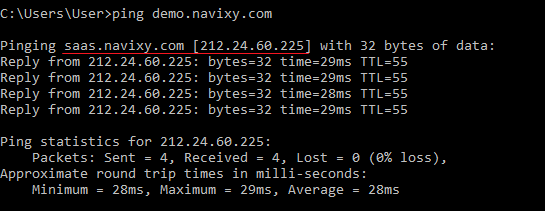
Si ve un nombre o IP distinta, significa que la configuración actual es incorrecta.
- Comprobación de DNS
Hay muchos sitios gratuitos como mxtoolbox.com o dnschecker.org que le permiten ver la configuración actual de su servidor DNS.
Especifique su dominio y seleccione el tipo de registro CNAME. Las devoluciones deberían verse así
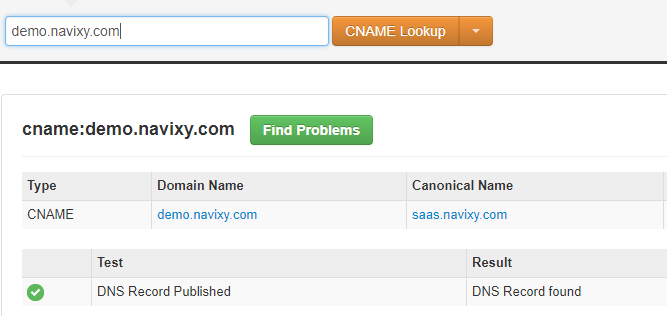
Un dominio diferente o un error que indica que no se encontraron registros CNAME significa que hay un problema con la configuración actual.
- Otras configuraciones DNS
Los registros CNAME tienen algunas restricciones, las más importantes son:
- El dominio que está utilizando no debe tener otros tipos de registros DNS (por ejemplo, MX, A)
- No debe haber ningún registro de tipo MX o NS que apunte al dominio que planea usar.
La existencia de dichos registros se puede verificar en el sitio de su registrador o mediante el uso de los servicios mencionados en la verificación de DNS.